הגדרת שדה שלא ניתן לעריכה
יצירת שדה שאינו ניתן לעריכה (Non-Editable Field) בבונה הטפסים של FillFaster היא פעולה פשוטה. בצעו את הצעדים הבאים כדי לוודא ששדות הטופס שלכם מוגדרים כראוי ואינם ניתנים לעריכה על ידי הנמענים.
הערות:
- שדות שאינם ניתנים לעריכה יופיעו רק בגרסת ה-PDF של הטופס ולא בטופס האינטרנטי, כך שהם יהוו חלק מהתוכן הסטטי של המסמך.
- תכונה זו שימושית במיוחד עבור שדות כמו מחירים, תוכניות ומידע סטטי אחר, שאסור לשנות על ידי ממלא הטופס.
שלב 1: גישה לבונה הטפסים
Section titled “שלב 1: גישה לבונה הטפסים”- נווטו לדאשבורד שלכם.
- לחצו על “יצירת טופס תבנית” או על “עריכת טופס” עבור טופס קיים.
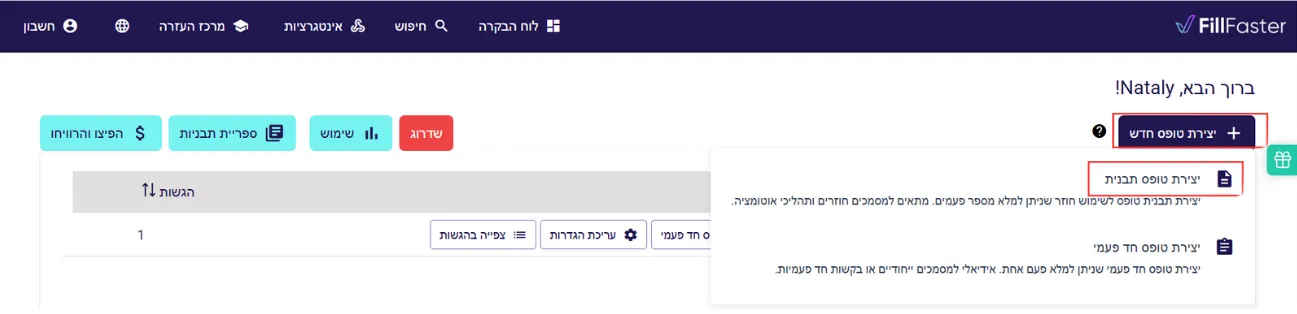
- לחצו על “התחלת מיפוי הטופס” כדי לעבור לממשק בונה הטפסים.
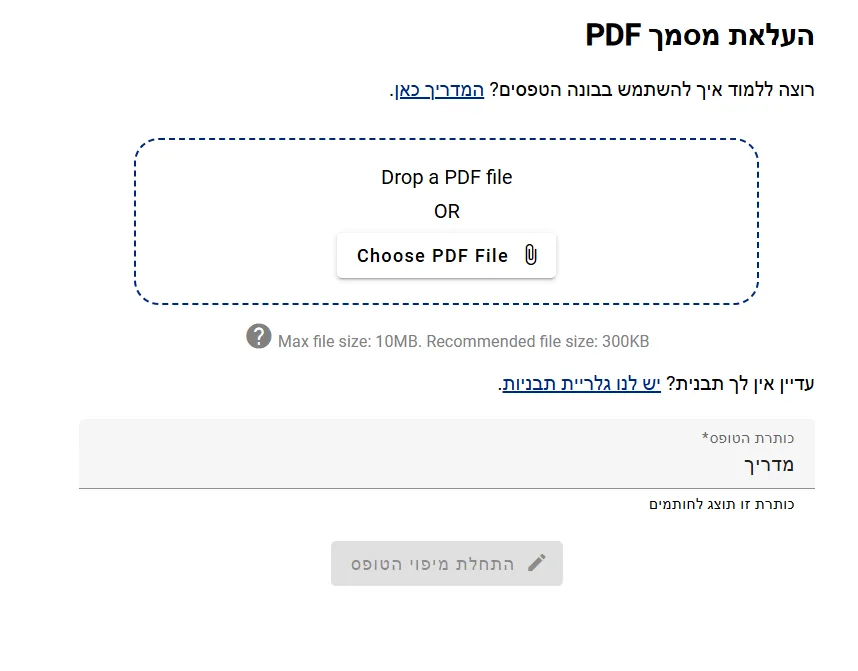
שלב 2: הוספת שדה חדש / עריכת שדה קיים
Section titled “שלב 2: הוספת שדה חדש / עריכת שדה קיים”- בבונה הטפסים, גררו שדה חדש מהרשימה בצד שמאל למיקום המתאים, או בחרו שדה קיים.

- הזינו את שם השדה, לדוגמה “מחיר”.
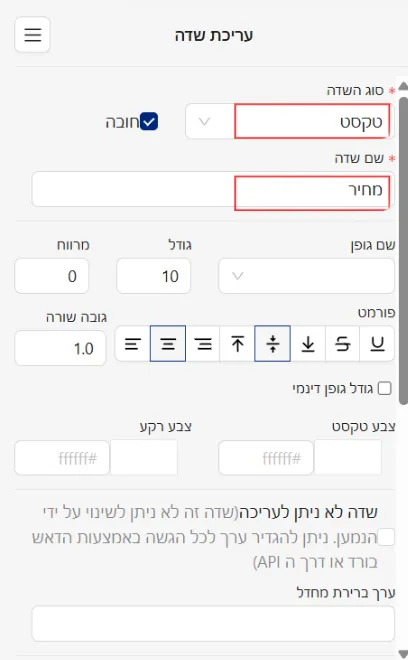
שלב 3: הגדרת השדה כלא ניתן לעריכה (לקריאה בלבד)
Section titled “שלב 3: הגדרת השדה כלא ניתן לעריכה (לקריאה בלבד)”- סמנו את התיבה המסומנת “שדה לא ניתן לעריכה” כדי לוודא שהשדה לא יוכל להשתנות על ידי הנמען.
- אופציונלית, באפשרותכם להגדיר ערך ברירת מחדל לשדה. ערך זה יוצג אם לא יסופקו נתונים בעת יצירת הגשה (בין אם דרך הדאשבורד או דרך ה-API).
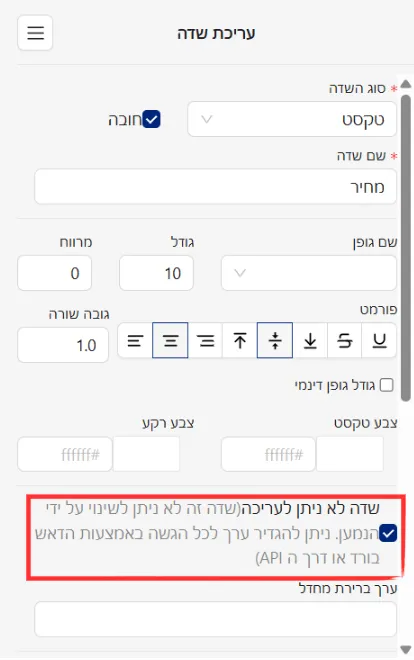
שלב 4: שמירת ועדכון הטופס
Section titled “שלב 4: שמירת ועדכון הטופס”- לאחר שכל השדות הוספו והוגדרו, לחצו על “צור וקבל קישור” כדי לייצר את קישור הטופס.

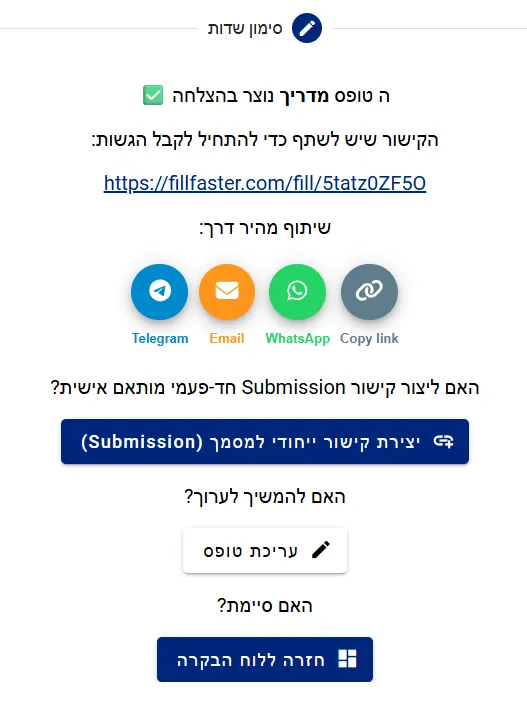
- כעת תוכלו לשתף קישור זה עם לקוחותיכם.
על ידי ביצוע שלבים אלה, תוכלו להוסיף ולהגדיר ביעילות שדות שאינם ניתנים לעריכה בטפסי FillFaster שלכם, ובכך להבטיח שמידע מסוים יישאר ללא שינוי ויוצג כמתוכנן.

